windows10键盘f1到f12快捷如何开启 电脑F1到F12功能键的启用方法
更新时间:2023-10-15 13:06:35作者:xtyang
windows10键盘f1到f12快捷如何开启,在使用Windows 10操作系统时,键盘上的F1到F12功能键具有重要的快捷功能,有些用户可能不清楚如何启用这些功能,幸运的是Windows 10为我们提供了简便的方法来开启电脑上的F1到F12功能键。通过简单的设置调整,我们可以轻松地激活这些功能键,以便在使用电脑时更加高效和便利。接下来我将介绍一些方法来帮助您开启电脑上的F1到F12功能键。
具体步骤:
1.首先我们打开电脑,在键盘上找到f1到f12的位置。

2.然后第一种方法是,我们在电脑上找到【fn】键。然后我们按住【fn】键,然后再根据需要,去按f1到f12里的任意一个,就能启用了。

3.第二种方法就是按住【fn】和【esc】这样就相当于把次键盘给调成了主键盘。

4.然后此时直接按f1到f12就可以启用其所表示的的功能。

以上就是如何在Windows 10中使用F1到F12键的全部内容,有需要的用户可以根据本文提供的步骤进行操作,我们希望这篇文章能够对大家有所帮助。
windows10键盘f1到f12快捷如何开启 电脑F1到F12功能键的启用方法相关教程
-
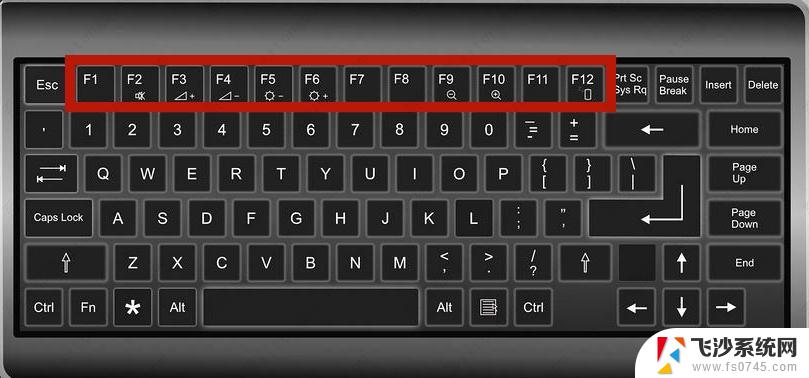 win10怎么启用f1到f12快捷键 笔记本电脑f12键按不出来怎么处理
win10怎么启用f1到f12快捷键 笔记本电脑f12键按不出来怎么处理2024-11-05
-
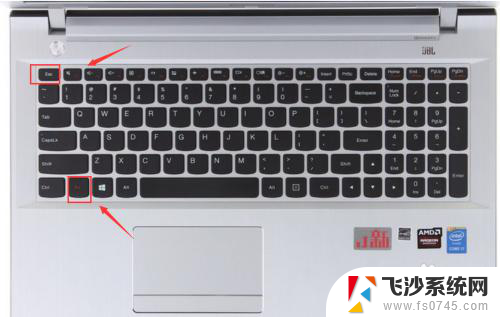 怎么取消f1快捷键 win10怎么禁用F1 F12快捷键
怎么取消f1快捷键 win10怎么禁用F1 F12快捷键2024-05-11
-
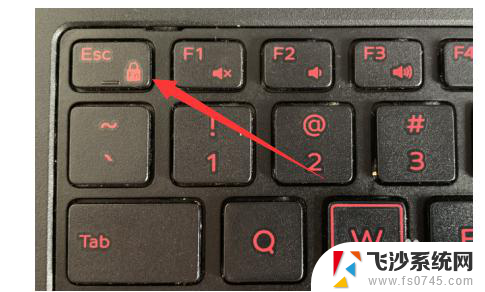 电脑键盘取消快捷键 win10如何关闭快捷键功能
电脑键盘取消快捷键 win10如何关闭快捷键功能2023-11-23
-
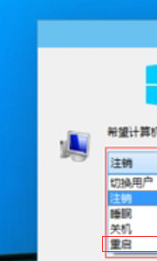 windows10重启快捷键 win10电脑强制重启快捷键
windows10重启快捷键 win10电脑强制重启快捷键2024-05-21
- windows10关闭快速启动 Windows10系统快速启动功能的设置方法
- win10的快速启动怎么开 Win10如何关闭启用快速启动功能
- 笔记本禁止键盘快捷键 win10如何关闭快捷键功能
- 笔记本如何不按fn就能使用f1 win10如何设置快捷键不需要按下fn
- 电脑怎么关闭快捷键模式 Win10如何关闭快捷键功能
- windows10怎么禁用键盘 Win10如何禁用自带键盘功能
- win8.1开始菜单改win10 Windows 8.1 升级到 Windows 10
- 文件:\windows\system32\drivers Win10系统C盘drivers文件夹可以清理吗
- windows10移动硬盘在电脑上不显示怎么办 移动硬盘插上电脑没有反应怎么办
- windows缓存清理 如何清理Win10系统缓存
- win10怎么调电脑屏幕亮度 Win10笔记本怎样调整屏幕亮度
- 苹果手机可以连接联想蓝牙吗 苹果手机WIN10联想笔记本蓝牙配对教程
win10系统教程推荐
- 1 苹果手机可以连接联想蓝牙吗 苹果手机WIN10联想笔记本蓝牙配对教程
- 2 win10手机连接可以卸载吗 Win10手机助手怎么卸载
- 3 win10里此电脑的文档文件夹怎么删掉 笔记本文件删除方法
- 4 win10怎么看windows激活码 Win10系统激活密钥如何查看
- 5 电脑键盘如何选择输入法 Win10输入法切换
- 6 电脑调节亮度没有反应什么原因 Win10屏幕亮度调节无效
- 7 电脑锁屏解锁后要按窗口件才能正常运行 Win10锁屏后程序继续运行设置方法
- 8 win10家庭版密钥可以用几次 正版Windows10激活码多少次可以使用
- 9 win10系统永久激活查询 如何查看Windows10是否已经永久激活
- 10 win10家庭中文版打不开组策略 Win10家庭版组策略无法启用怎么办